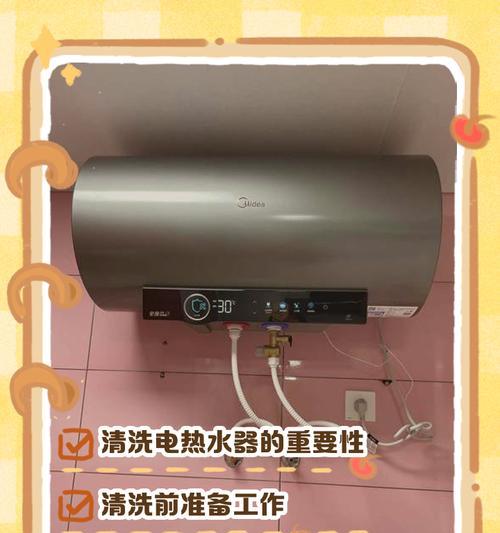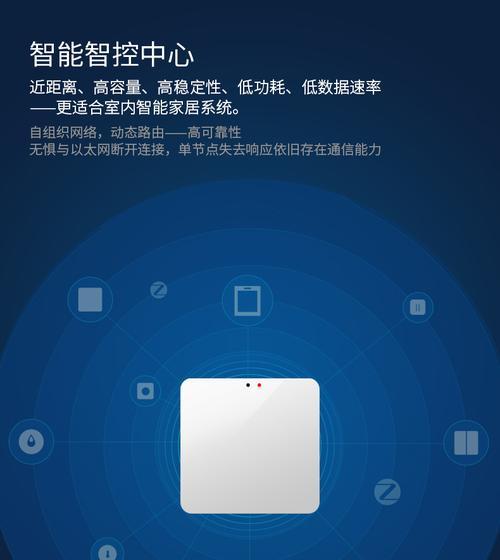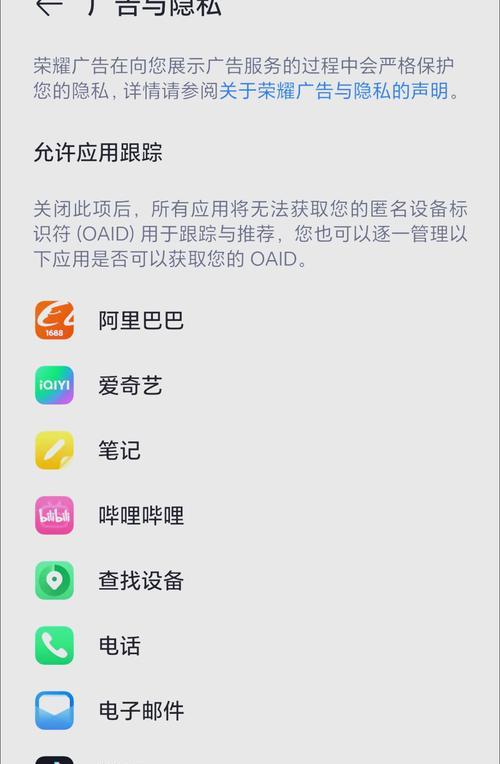在现如今的数字化时代,手机已经成为我们生活中必不可少的一部分。而为了能够更好地利用手机上网,我们需要将手机连接到WiFi路由器上。本文将详细介绍手机连接WiFi路由器的步骤,帮助读者轻松实现连接。
查看WiFi设置
打开手机WiFi功能
搜索可用的WiFi网络
选择要连接的WiFi网络
输入WiFi密码
等待连接完成
确认连接成功
启用自动连接功能
设置静态IP地址
使用WPS一键连接功能
重启路由器和手机
检查路由器设置
检查手机设置
排除干扰因素
联系网络服务提供商或厂商支持
通过以上步骤,我们可以轻松地将手机与WiFi路由器成功连接,享受到更好的上网体验。当然,在实际操作中可能会遇到一些问题,但只要按照正确的步骤进行操作,并注意排除干扰因素,相信大部分问题都能够迎刃而解。希望本文能够对读者在手机连接WiFi路由器方面有所帮助。
一步步教你如何连接WiFi路由器
在现代社会中,手机成为了人们生活中不可或缺的一部分。为了能够使用手机进行上网,我们需要将手机连接到WiFi路由器上。本文将详细介绍手机连接WiFi路由器的步骤,帮助读者轻松完成连接过程。
一、准备工作
1.检查WiFi路由器是否已经打开。
2.确保手机的WiFi功能已经开启。
二、搜索WiFi信号
1.在手机主界面上,滑动屏幕下方的快捷工具栏,找到并点击“设置”图标。
2.在设置界面中,找到并点击“WiFi”选项。
三、选择要连接的WiFi网络
1.在WiFi界面中,将“WiFi”开关打开。
2.等待片刻,手机将自动搜索到附近的WiFi网络。
3.在WiFi列表中找到你要连接的WiFi网络名称,并点击选择。
四、输入WiFi密码
1.若该WiFi网络有密码保护,手机将要求输入密码。
2.点击“密码”选项,弹出键盘输入密码。
五、连接WiFi网络
1.输入密码后,点击“连接”按钮。
2.手机会自动连接到WiFi网络,并显示连接状态。
六、等待连接成功
1.一般情况下,手机会很快连接上WiFi网络。
2.如果连接失败,可以尝试重新输入密码或者选择其他WiFi网络。
七、检查连接状态
1.连接成功后,手机上方的状态栏会显示WiFi图标,表示手机已连接WiFi网络。
2.此时,手机就可以通过WiFi上网了。
八、注意事项
1.连接WiFi时,确保手机距离路由器不要太远,避免信号受阻。
2.定期更换WiFi密码,增加网络安全性。
九、连接多个WiFi网络
1.若手机附近有多个可用的WiFi网络,可以在WiFi界面中选择其他网络进行连接。
2.重复第三至六步骤,即可连接其他WiFi网络。
十、忘记WiFi网络
1.如果你想断开与某个WiFi网络的连接,可以在WiFi界面中找到该网络,并点击“忘记该网络”选项。
2.下次手机再次搜索到该WiFi网络时,将不会自动连接。
十一、连接问题解决
1.如果连接WiFi遇到问题,可以尝试重启手机和路由器。
2.如问题仍未解决,可以联系网络服务商进行咨询。
十二、共享WiFi网络
1.如果你的手机有热点功能,可以将已连接的WiFi网络共享给其他设备使用。
2.在设置界面中找到“个人热点”选项,开启后,其他设备即可连接手机上网。
十三、不同手机连接方法
1.不同品牌和型号的手机连接WiFi的具体步骤可能有所差异。
2.根据自己手机的操作系统,可参考手机说明书或者在网上搜索相关教程。
十四、公共WiFi网络连接
1.连接公共WiFi网络时,需注意网络安全问题。
2.避免在公共WiFi网络上进行敏感信息的输入和交易。
十五、
通过本文详细介绍的步骤,相信读者已经掌握了手机连接WiFi路由器的方法。连接过程可能因手机型号而有所差异,但总体流程相似。在连接WiFi网络时,要确保输入正确的密码,并注意网络安全问题。通过WiFi上网,让我们的手机使用更加便捷、高效。